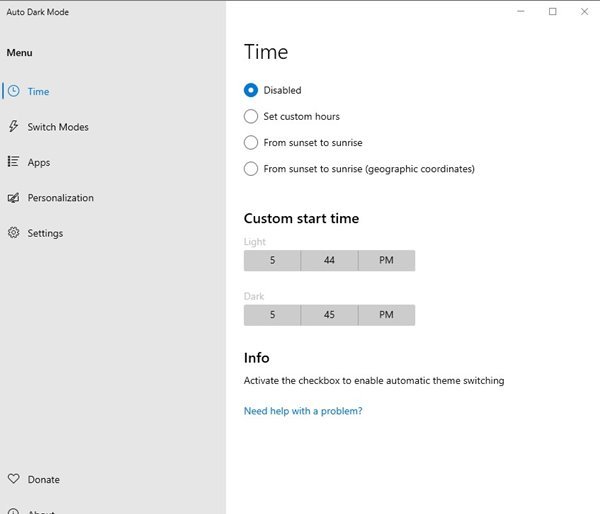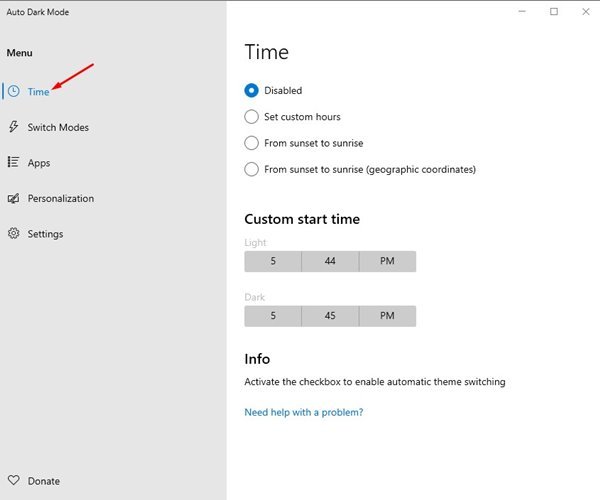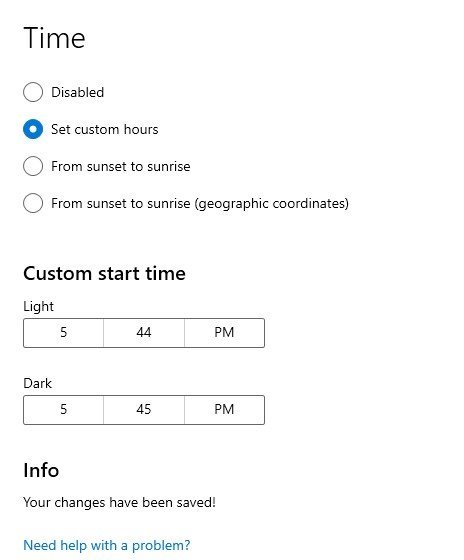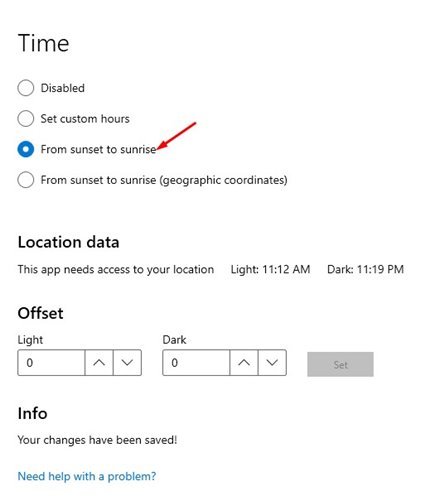ያስታውሱ ከሆነ ማይክሮሶፍት በዊንዶውስ 10 ላይ ስርዓተ-ሰፊ የጨለማ ሁነታን አስተዋውቋል።በአሁኑ ጊዜ ጨለማ ሁነታ በሁሉም የዊንዶውስ 10 ስሪት ይገኛል። በተጨማሪም የማይክሮሶፍት የቅርብ ጊዜው ኦፕሬቲንግ ሲስተም - ዊንዶውስ 11 የጨለማ ሁነታ አማራጭም አግኝቷል።
ሁለቱም ዊንዶውስ 10 እና ዊንዶውስ 11 ለመተግበሪያዎች ጨለማ ሁነታን እንዲያዘጋጁ ያስችሉዎታል። ሆኖም፣ የጨለማ ሁነታን የጊዜ ሰሌዳ ለማስያዝ ባህሪ የለውም። አንዳንድ ጊዜ የጨለማ ሁነታን በዊንዶውስ 10/11 በራስ ሰር ለመጀመር መርሐግብር ማስያዝ እንፈልጋለን።
ምንም እንኳን በዊንዶውስ 10/11 ላይ በጨለማ እና በብርሃን ሁነታ መካከል በራስ-ሰር መቀያየር ባይቻልም ይህንን ባህሪ ለማንቃት ነፃ የሶስተኛ ወገን መሳሪያ መጠቀም ይችላሉ። ክፍት ምንጭ Auto Dark Mode X አሁን በ Github ላይ ይገኛል፣ ይህም በጊዜ ላይ ተመስርተው በብርሃን እና በጨለማ ገጽታዎች መካከል እንዲቀያየሩ ያስችልዎታል።
በዚህ መተግበሪያ በኬክሮስዎ እና በኬንትሮስዎ መሰረት የጨለማውን / የብርሃን ሁነታን ማስተካከል ይችላሉ. አለበለዚያ ይህን መተግበሪያ ፀሐይ ስትጠልቅ ወደ ጨለማ ሁነታ እና በፀሐይ መውጣት ላይ የብርሃን ሁነታ እንዲቀይር ማቀናበር ይችላሉ.
በዊንዶውስ 11 ውስጥ በብርሃን እና በጨለማ መልክ መካከል በራስ-ሰር ለመቀያየር እርምጃዎች
ስለዚህ፣ Auto Dark Mode Xን ለመሞከር ፍላጎት ካሎት ትክክለኛውን ጽሑፍ እያነበብክ ነው። በዊንዶውስ 10/11 ውስጥ በጨለማ/ቀላል ገጽታዎች መካከል በራስ-ሰር እንዴት እንደሚቀያየር እነሆ።
1. በመጀመሪያ የሚወዱትን የድር አሳሽ ይክፈቱ እና ወደዚህ ድረ-ገጽ ይሂዱ። አሁን ወደታች ይሸብልሉ እና ያውርዱ ራስ -ጨለማ ሁኔታ X በኮምፒተርዎ ላይ።
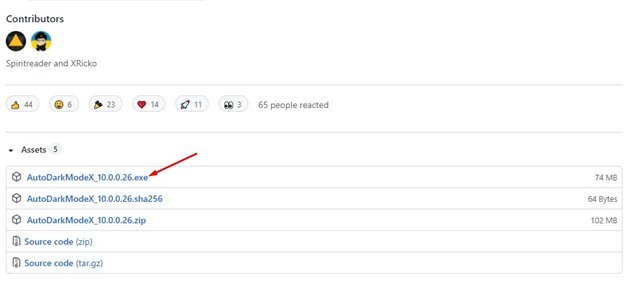
2. አንዴ ከወረደ፣ ፕሮግራሙን ይጫኑ በኮምፒተርዎ ላይ።
3. ከተጫነ በኋላ ፕሮግራሙን ያስጀምሩ, እና ከታች እንደሚታየው አንድ በይነገጽ ያያሉ.
4. በAuto Dark Mode ውስጥ ብዙ አማራጮችን ያገኛሉ። በጨለማ/በብርሃን ሁነታ መካከል በራስ-ሰር መቀያየር ከፈለጉ አንድ አማራጭ ይምረጡ ጊዜው .
5. በትክክለኛው መቃን; ከሶስት አማራጮች ይምረጡ , በቅጽበታዊ ገጽ እይታ ላይ እንደሚታየው.
6. አሁን አዘጋጅ ብጁ የመነሻ ጊዜ ለሁለቱም ቀላል እና ጨለማ ሁኔታ።
7. ጀምበር ስትጠልቅ ወደ ጨለማ ሁነታ መቀየር ከፈለጉ እና በፀሐይ መውጣት ላይ የብርሃን ሁነታ, አማራጩን ይምረጡ ከፀሐይ መውጫ እስከ ፀሐይ መውጫ ድረስ .
ይሄ! ጨርሻለሁ. በጨለማ እና በብርሃን ሁነታ መካከል ለመቀያየር በራስ-ሰር አውቶማቲክ ሞድ ኤክስን በዊንዶው ላይ መጠቀም የሚችሉት በዚህ መንገድ ነው።
ስለዚህ በዊንዶውስ 10/11 ውስጥ በጨለማ እና በብርሃን ሁነታ መካከል መቀያየር የሚችሉት በዚህ መንገድ ነው። ይህ ጽሑፍ እንደረዳዎት ተስፋ ያድርጉ! እባኮትን ለጓደኞችዎም ያካፍሉ። በዚህ ጉዳይ ላይ ጥርጣሬዎች ካሉዎት ከዚህ በታች ባለው የአስተያየት ሳጥን ውስጥ ያሳውቁን።